В сегодняшней современной эпохе цифровых технологий, производительность видеокарты ноутбука является одним из ключевых факторов для плавной и комфортной работы с графически интенсивными приложениями и играми. Но как узнать, насколько хорошо ваша видеокарта справляется с поставленными задачами и с какими ресурсами она располагает?
Существует несколько эффективных способов определить производительность видеокарты на ноутбуке. Один из наиболее популярных способов - запуск специализированных бенчмарков. Бенчмарк - это программное обеспечение, которое тестирует и сравнивает производительность различного оборудования, включая видеокарты. С помощью бенчмарков вы сможете получить подробную информацию о производительности вашей видеокарты, такую как количество кадров в секунду (FPS), которые она может выдавать при работе с разными приложениями и играми.
Кроме бенчмарков, существуют и другие инструменты, которые помогают узнать производительность видеокарты на ноутбуке. Некоторые разработчики программно-аппаратных комплексов создают специальные утилиты, которые дают возможность оценить графические возможности вашей видеокарты. Такие утилиты могут определять такие характеристики, как частота работы видеокарты, объем памяти, запрошенный объем памяти видеокарты и многое другое.
Как узнать производительность видеокарты

1. Использование специальных программ для тестирования: существует множество программ, специально разработанных для тестирования и оценки производительности видеокарт. Некоторые из них, такие как 3DMark, Heaven Benchmark и FurMark, предоставляют различные тестовые сцены и считывают данные о производительности видеокарты. После прохождения тестов, программы выдают оценки производительности и может быть полезно сравнить их с результатами других видеокарт.
2. Использование программы по умолчанию: в большинстве ноутбуков установлена программа по умолчанию, которая предоставляет информацию о видеокарте и её производительности. Например, программа NVIDIA GeForce Experience для видеокарт NVIDIA позволяет отслеживать производительность, настраивать параметры и автоматически обновлять драйверы.
3. Проверка спецификаций: вы можете также проверить спецификации вашей видеокарты в операционной системе. В Windows вы можете открыть Диспетчер устройств, развернуть категорию "Видеоадаптеры" и щелкнуть правой кнопкой мыши на своей видеокарте, чтобы узнать её модель и другую информацию. Затем вы можете искать информацию о производительности этой конкретной модели на сайте производителя.
Все эти методы могут помочь вам получить представление о производительности вашей видеокарты. Однако, важно помнить, что производительность видеокарты может изменяться в зависимости от конкретных условий использования, настроек и требований программы или игры.
На ноутбуке - лучшие способы и инструменты

Один из таких инструментов – это программа GPU-Z. Она предоставляет детальную информацию о видеокарте, включая модель, частоты, температуру, загрузку и другие параметры. Благодаря GPU-Z вы сможете узнать, какая видеокарта установлена на вашем ноутбуке и какие характеристики она имеет. Также программа позволяет отслеживать производительность видеокарты в режиме реального времени.
Другим полезным инструментом является программа 3DMark. Она позволяет провести комплексный тест производительности видеокарты и получить результаты, сравнимые с другими устройствами. 3DMark имеет несколько тестовых сценариев, которые могут помочь вам определить, как ноутбук справляется с различными графическими задачами. Полученные результаты помогут вам сравнить производительность вашей видеокарты с другими моделями и определить, насколько она мощна.
Также для оценки производительности видеокарты на ноутбуке можно использовать игровые бенчмарки. Бенчмарки – это специальные тесты, разработанные для оценки производительности ноутбуков и компьютеров в играх. Они позволяют узнать фактическую производительность видеокарты в различных игровых сценах и сравнить ее с другими моделями. Некоторые из популярных игровых бенчмарков включают 3DMark, Unigine Heaven и Valley, FurMark и другие.
Важно отметить, что производительность видеокарты на ноутбуке может зависеть от многих факторов, включая конфигурацию системы, тепловые ограничения и драйвера. Поэтому результаты тестов и сравнительные показатели могут не всегда быть идеально точными и представлять реальную производительность видеокарты на 100%.
В итоге, чтобы узнать производительность видеокарты на ноутбуке, рекомендуется использовать комбинацию различных инструментов и проводить несколько тестов. Это поможет получить наиболее полную картину о производительности вашей видеокарты и оценить ее возможности в реальных условиях использования.
Тесты производительности встроенной графики
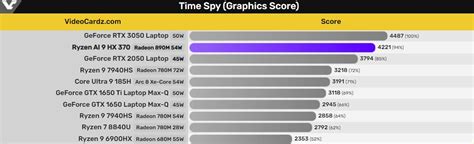
Встроенная графика на ноутбуках позволяет пользователю выполнять базовые задачи, например, просмотр видео, работы с текстовыми документами и серфинг в интернете. Однако, для более требовательных задач, таких как игры или профессиональная графика, интегрированная графика может оказаться недостаточной.
Чтобы узнать производительность встроенной графики на ноутбуке, можно использовать различные тесты производительности. Эти тесты помогут определить, насколько хорошо встроенная графика справляется с определенными задачами.
| Название теста | Описание |
|---|---|
| 3DMark | Тест производительности, который используется многими для оценки производительности графического процессора. Он проверяет различные аспекты графики, такие как рендеринг, и основывается на сложных технических алгоритмах. |
| Unigine Heaven | Бенчмарк с прекрасной графикой, который тестирует GPU на разных типах нагрузки. Он также имеет множество настроек, которые позволяют пользователю настроить тест согласно своим предпочтениям. |
| FurMark | Программа для тестирования производительности видеокарты, которая также тестирует GPU на разных типах нагрузки. Он проверяет стабильность работы GPU, а также позволяет пользователю узнать его температуру во время теста. |
Выбор определенного теста зависит от потребностей и целей пользователя. Если требуется играть в современные игры, то рекомендуется использовать 3DMark, так как это наиболее популярный и широко используемый тест производительности. Для профессиональной работы с графикой, Unigine Heaven может быть наиболее подходящим выбором. Если же интересует стабильность и температура видеокарты, FurMark будет наиболее полезным тестом.
Важно отметить, что результаты тестов производительности могут заметно варьироваться в зависимости от конфигурации ноутбука, настроек энергосбережения и других факторов. Поэтому при проведении тестов рекомендуется убедиться в правильных настройках ноутбука и обновленных драйверах.
Бенчмарки для ноутбука с дискретной видеокартой
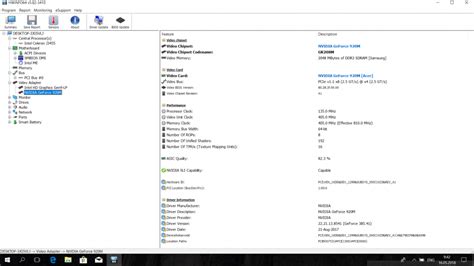
Одним из самых популярных бенчмарков для видеокарт на ноутбуках является 3DMark. Это программное обеспечение разработано для тестирования графических процессоров и позволяет сравнивать их производительность с другими моделями. 3DMark имеет удобный интерфейс и предлагает несколько тестов, которые могут быть выполнены на вашем ноутбуке. Он также предоставляет детальную информацию о характеристиках вашей видеокарты.
Еще одним популярным бенчмарком является FurMark. Это программа, созданная специально для тестирования видеокарт и оценки их производительности. FurMark позволяет проверить стабильность работы видеокарты и ее скорость в различных условиях. Он также может показать максимальную температуру, которую может достигнуть ваша видеокарта.
Кроме того, существуют и другие бенчмарки, которые могут быть полезны при тестировании видеокарты на ноутбуке. Это, например, Heaven Benchmark, который предлагает реалистичное тестирование трехмерной графики, и Metro Exodus Benchmark, который позволяет определить, как ваша видеокарта будет работать с требовательными играми.
Важно помнить, что бенчмарки могут оказывать сильную нагрузку на видеокарту, поэтому перед их использованием рекомендуется убедиться, что ноутбук имеет достаточную систему охлаждения. Также стоит учитывать, что результаты бенчмарков могут быть немного искажены в зависимости от различных факторов, таких как настройки драйверов и операционной системы.
| Название | Описание | Ссылка |
|---|---|---|
| 3DMark | Бенчмарк для тестирования графических процессоров и сравнения их производительности | Ссылка |
| FurMark | Программа для проверки стабильности работы видеокарты и оценки ее производительности | Ссылка |
| Heaven Benchmark | Бенчмарк для тестирования трехмерной графики и оценки ее производительности | Ссылка |
| Metro Exodus Benchmark | Бенчмарк, который позволяет определить производительность видеокарты при работе с требовательными играми | Ссылка |
Использование специализированных программ

Существует множество специализированных программ, которые позволяют узнать производительность видеокарты на ноутбуке. Они предоставляют детальную информацию о различных характеристиках видеокарты и выполняют различные тесты для определения ее производительности. Вот несколько популярных программ, позволяющих оценить производительность видеокарты:
- 3DMark - одна из самых популярных программ для тестирования производительности видеокарт. Она проводит различные бенчмарки и выдает оценку производительности видеокарты.
- FurMark - специализированная программа для тестирования видеокарт на стабильность и мощность. Она выполняет различные графические тесты и позволяет контролировать температуру видеокарты.
- MSI Afterburner - утилита для мониторинга и разгона видеокарты. Она позволяет отслеживать такие параметры, как частота ядра и памяти, температура и загрузка видеокарты.
- GPU-Z - программа, предоставляющая подробную информацию о видеокарте, включая ее модель, частоты, температуру, загрузку и другие характеристики. Она также позволяет проводить различные тесты производительности.
Перед использованием таких программ рекомендуется ознакомиться с их инструкциями и настройками, чтобы получить наиболее точные результаты и избежать возможных проблем с ноутбуком.
Оценка фреймрейта в играх

Оценка фреймрейта в играх может быть осуществлена с помощью специализированных программ, таких как FRAPS или MSI Afterburner. Эти инструменты позволяют отображать текущий фреймрейт в играх на экране и записывать его для последующего анализа.
Кроме того, многие игры имеют встроенные инструменты для мониторинга фреймрейта. Например, в Steam можно включить отображение фреймрейта в играх, выбрав соответствующую опцию в настройках Steam Overlay. Более того, некоторые разработчики выпускают свои собственные инструменты для мониторинга производительности в своих играх.
Оценка фреймрейта в играх должна проводиться в режиме, максимально приближенном к реальным условиям игры. Рекомендуется отключить вертикальную синхронизацию, чтобы получить наиболее точный результат. Также стоит учитывать разрешение экрана и уровень детализации графики в игре, так как они оказывают значительное влияние на производительность.
Оценка фреймрейта в играх является важной частью оценки производительности видеокарты на ноутбуке. Помимо фреймрейта, также стоит учитывать другие показатели, такие как среднее значение и минимальное значение фреймрейта, а также показатели задержки и разброса фреймрейта. Все эти данные помогут получить более полное представление о производительности видеокарты и ее способности обеспечивать плавную и комфортную игровую работу на ноутбуке.
Сравнение характеристик и рейтинг видеокарт
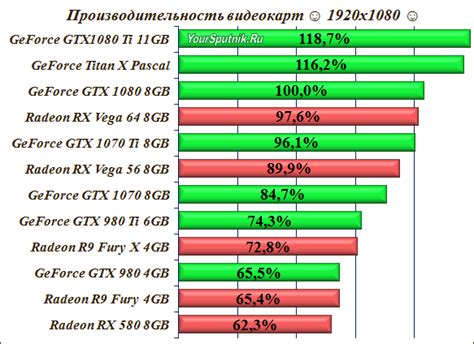
Характеристики видеокарты включают в себя такие показатели, как частота ядра, объем видеопамяти, тип шины памяти, количество CUDA-ядер и другие. Эти параметры определяют производительность и возможности видеокарты.
Сравнение характеристик видеокарт можно провести с помощью таблицы. В таблице можно указать все необходимые характеристики и сравнить их между собой для разных моделей. Такой подход позволяет быстро оценить производительность и выбрать наиболее подходящую видеокарту.
| Модель видеокарты | Частота ядра (МГц) | Объем видеопамяти (ГБ) | Тип шины памяти | Количество CUDA-ядер |
|---|---|---|---|---|
| AMD Radeon RX 580 | 1366 | 8 | GDDR5 | 2304 |
| NVIDIA GeForce GTX 1650 | 1485 | 4 | GDDR6 | 896 |
| AMD Radeon RX 560X | 1275 | 4 | GDDR5 | 1024 |
Рейтинг видеокарт - это оценка, которую дают производителям и эксперты по производительности видеокарт на основе их характеристик и результатов тестов. Рейтинг может быть представлен в виде числовой шкалы или категорий, таких как "отлично", "хорошо", "средне" и др.
Важно использовать надежные и актуальные источники для получения информации о характеристиках и рейтинге видеокарт. Официальные сайты производителей и специализированные ресурсы по теме компьютерных компонентов могут быть полезными для этой цели.
Персональный опыт и мнения пользователей

Определение производительности видеокарты на ноутбуке может быть сложной задачей, но пользователи могут делиться своим опытом и мнениями, которые помогут другим принять взвешенное решение.
Многие пользователи отмечают, что просмотр видео и воспроизведение HD-контента на ноутбуке с мощной видеокартой происходит намного плавнее и без задержек. Они указывают на то, что при использовании видеокарты более старой версии такие задачи могут вызывать лаги и замедление работы.
Также пользователи отмечают, что игры с требовательной графикой работают лучше на ноутбуках с более мощными видеокартами. Игроки подчеркивают, что наличие высокой производительности видеокарты позволяет им наслаждаться игровым процессом с высокой частотой кадров и более реалистичными визуальными эффектами.
Некоторые пользователи, занимающиеся рендерингом и видеомонтажем, отмечают, что наличие мощной видеокарты на ноутбуке значительно сокращает время обработки графических данных. Результаты работы с видео и изображениями обрабатываются быстрее и более эффективно, что позволяет пользователям сэкономить время и повысить производительность своей работы.
Однако, следует учитывать, что персональный опыт пользователей может варьироваться в зависимости от конкретной модели ноутбука и видеокарты. Также, появление новых драйверов и программного обеспечения может оказать влияние на производительность видеокарты. Поэтому важно принимать во внимание мнение нескольких пользователей.